如何打开任务管理器(任务管理器怎么打开图文详解)
任务管理器怎么打开图文详解:
方法一
同时按下键盘上的“Ctrl+Shift网+Esc”组合键,打开任务管理器。
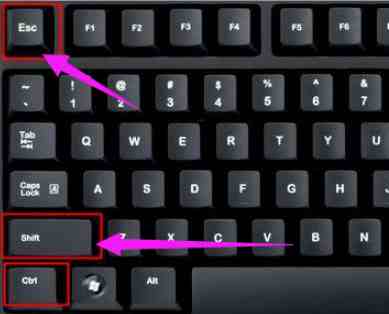
方法二
1,同时按下键盘“alt+ctrl+delete”组合键。
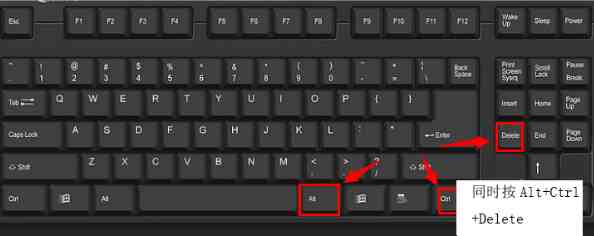
2,出现如图界面,选择“任务管理器”按回车键即可。
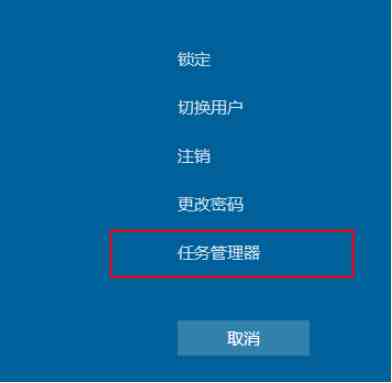
方法三
右键点击任务栏,菜单栏选择“启网动任务栏管理器”即可。
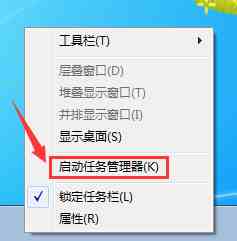
方法四
敲击键盘“win+x”组合键,即可打开任务栏管理器(这种方法只适用于win8,win10系统)
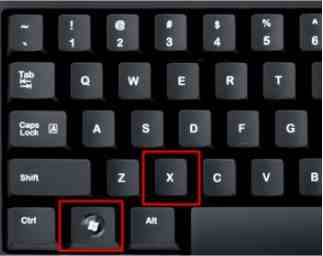
关于任务栏管理器怎么打开网小编介绍到此就结束了。








